Win7中以图详解添加虚拟网卡的次序 很多人听到虚拟网卡,或许会丈二和尚摸不着头脑,什么是虚拟网卡呢?虚拟网卡是做什么用的?接二连三的问题,其实虚拟网卡又被称作网络适配器,是windows7系统自带的在做网络实验之时挺管用的一项软件。例如需要使用模拟器之时,你想将计算机当成TFTP服务器时就需运用到虚拟网卡,那么我们应该如何在win7系统中添加虚拟网卡呢?下面请看图详解:
1、在桌面上点击“开始——设置——控制面板——添加硬件”等选项:

2、接着点击“是”,这时硬件就已连接好了。

3、:然后在项中点击下拉键到最低端,点选“添加新的硬件设备”键值。
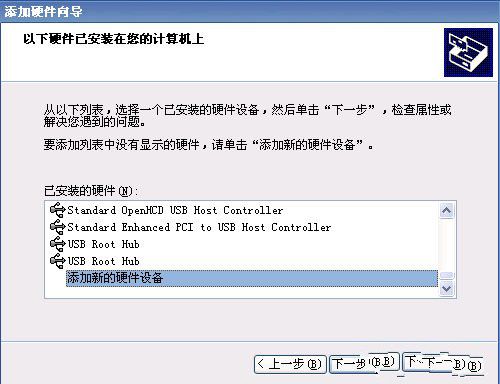
4、再点选"安装我手动从列表选择的硬件(高级)M"键值。
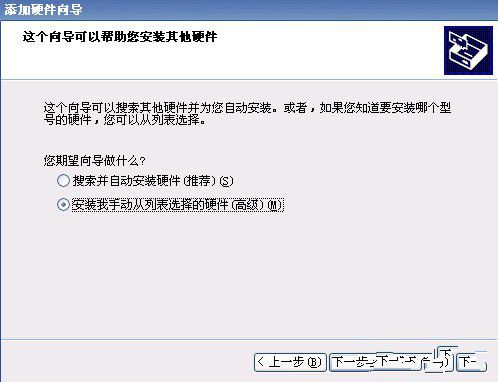
5、将其下拉到对低端,点选"网络适配器"选项。

6、从左侧点选“Microsoft”选项,右侧点选“Microsoft Loopback Adapter”选项。

7、最后就进行安装了。


安装好后就会弹出一个“Microsoft Loopback Adapter”的虚拟网卡,即可像使用正常的物理网卡的步骤一样使用它。

以上就是Win7中以图详解添加虚拟网卡的次序,有需要的朋友可尝试一下效果哦。